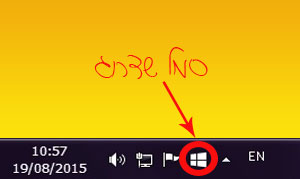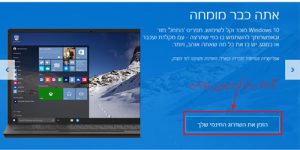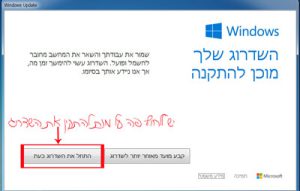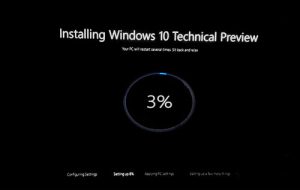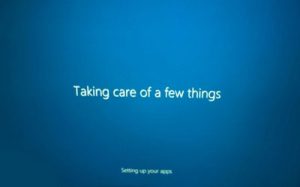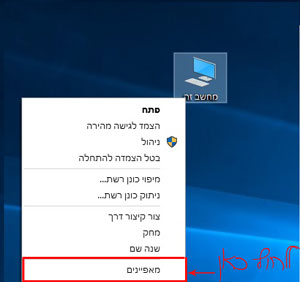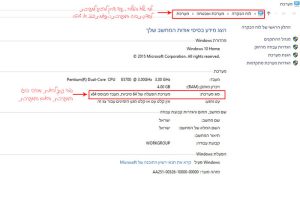כך נשדרג את המחשב לוינדוס 10 !
כך נשדרג את המחשב לוינדוס 10 !
חלק 1 – האם מגיע לי וינדוס 10?! או במילים אחרות : דרישות למערכת וינדוס 10
כך נלמד לשדרג לעצמנו את מערכת ההפעלה בזכות הכלי החדש של חברת מייקרוסופט לוינדוס 10 , ללא בעיות
ללא ההתקנה מחדש , ללא איבוד מידע והכי חשוב …במהירות הבזק ובפשטות!
חלקנו הזמנו כבר את השדרוג לוינדוס 10 לפי סמל הדגלון בסרגל המשימות בתחתית המסך וחלקנו לא.
אם כן , בואו נשנס מותניים ונשאל את אחד הטכנאים המומחים איך עושים את זה בכמה צעדים פשוטים?
1. דרישות מערכת ההפעלה היכולות להפעיל מערכת וינדוס / חלונות 10
דרישות | מינימליות | מומלצות |
מהירות מעבד | 1[GHz] | 1[Ghz] ויותר ! |
זיכרון RAM | 1GB עבור 32 סיביות 2 GB עבור 64 סיביות | 4GB או יותר (עבור 64 סיביות בלבד) |
שטח פנוי בדיסק קשיח | 16GB עבור 32 סיביות 20 GB עבור 64 סיביות | 16GB עבור 32 סיביות 20 GB עבור 64 סיביות |
רזולוציית מסך | 1024X600 | 1024X768 או רזולוציה גבוהה יותר |
בסוף הכתבה נעבור על הדרכים כדי לבדוק האם המחשב שלכם תואם את דרישות מערכת ההפעלה , בגדול כל מערכת של vista ומעלה תוכל לשדרג בקלות את המחשב לוינדוס 10.
2. נעבור ונראה איזה גרסת וינדוס 10 תשודרג לכם במחשב
השדרוג החינמי למערכת וינדוס 10 תהיה לאלו בעלי מערכות וינדוס 7 , 8 או 8.1. מערכות הפעלה של וינדוס ויסטה, וינדוס XP ווינדוס RT לא יקבלו את השדרוג בצורה אוטומטית וייאלצו לעבוד על כך בצורה אחרת (לשם כך נפרסם פוסט נוסף אחר)
גרסאות ומהודרת וינדוס נוכחית | זכאות למהדורת וינדוס 10 |
Windows 7 Starter | Windows 10 Home |
Windows 7 Home Premium | |
Windows 8 | |
Windows 8.1 with Bing | |
Windows 8.1 | |
Windows 7 Professional | Windows 10 Pro |
Windows 7 Ultimate | |
Windows 8 Pro | |
Windows 8.1 Pro | |
Windows 7 Enterprise | לא זכאי ! |
Windows 8 Enterprise | |
Windows 8.1 Enterprise | |
Windows RT | |
Windows RT 8.1 |
· Windows 10 Home –גרסה ביתית ובסיסית של וינדוס 10
· Windows 10 Pro –מיועדת לעסקים לאנשים אשר הדרישות שלהם גבוהות מהרגיל
· Windows 10 Enterprise – דומה לוינדוס 10 פרו , אך נמכרת רק לארגונים גדולים
· Windows 10 Education – דומה לוינדוס 10 הום , אך נמכרת לתחום החינוך בלבד
חלק 2 – הזמנתי שדרוג וקיבלתי הזמנה לשדרוג – כיצד נשדרג?
אלה מבינינו שהזמינו שדרוג ע"י הסמל בשורת המשימות בתחתית שולחן העבודה , נאלצו לחכות בסבלנות ימים רבים
לקבלת הודעה על שדרוג המחכה להם להתקנה
בואו נראה כיצד נראה סמלון ההזמנה לשדרוג לוינדוס 10
לאחר שלחצנו על הדגלון יופיע לנו חלון האומר לנו להזמין את השדרוג , וההודעה עוברת למייקרוסופט שבודקת האם המחשב כשיר ומוכן לשדרוג המערכת.
תמונת ההודעה להזמנת שדרוג
כעת , לאחר שהזמנו את השדרוג וחיכינו בסבלנות ימים רבים לתגובת מייקרוסופט , נקבל את ההודעה הבאה האומרת
שיש לשדרג את המחשב.
הודעה על שדרוג מוכן
לאחר מכן המחשב יתחיל תהליך של הורדת המערכת (החלון יההפך לסגול ותראו את האחוזים של המערכת שיורדת למחשב).
תמונה למצב הורדת המערכת למחשב
נצטרך לאשר כמובן ולעשות הרבה הבא וקבל תנאים
לאחר מכן המחשב יהפוך לשחור ויראה לנו אחוזי התקנה של המערכת על המחשב.
תמונת מסך של התקנת החלונות
לאחר מכן נגיע למסך כחול עליו כיתובים המתארים שהמחשב מעדכן את עצמו עם תוכנות שיש על המחשב כדי שלא תאבדו מידע
דוגמה למסך כחול עם הודעה
יהיו כמובן כל מיני הודעות משעשעות (גם למתכנתים יש חוש הומור לפעמים)
לאחר סיום ההתקנה , המחשב יהיה מוכן ותקבלו את שולחן העבודה המיוחל של וינדוס 10 – תתחדשו!
תמונה שולחן עבודה
חלק 3 – הזמנתי שדרוג , אבל לא קיבלתי הודעה של התחלת שדרוג
לעיתים מייקרוסופט מוצפת בבקשות , ולכן הודעת השדרוג מתעכבת , אבל היא יכולה להופיע לאחר מספר עדכונים.
אם כן , בואו ניגש לחלון בו ניתן לראות עדכונים :
המחשב שלי > קליק ימני > מאפיינים > windows update (מימין למטה)
גישה למאפיינים במחשב שלי
נקבל את החלון הבא :
חלון העדכונים ש/ל המחשב שלנו
לאחר שהתקנו את כל העדכונים הנדרשים , אמור להופיע עדכון גם לוינדוס 10 במידה והזמנו כזה
תמונה לעדכון ידני לוינדוס 10
כעת למי שלא קרא את חלק 1 , קראו כיצד מתקינים את השדרוג..
חלק 4 – הזמנתי את השדרוג, לא קיבלתי הודעה, לא הופיע בעדכונים..נעבור להתקנה ידנית!
במידה ולא שפר עלינו מזלנו ולפי מרפי , שכחו לשלוח לנו שדרוג בצורה קלה , או שפשוט אנחנו עצלנים ולא הזמנו את השדרוג. ובמקרה הכי גרוע , אנחנו חסרי סבלנות ורוצים חלונות 10 ורוצים אותם עכשיו ויש לנו קצת חוש טכני , אז נוכל לשדרג בקלות בצורה ידנית.
1. נפנה ללינק הבא להורדת כלי התקנה לוינדוס 10 ישירות מאתר מייקרוסופט – לחץ כאן להורדת וינדוס
יש ללחוץ על הכיתוב האדום כדי להגיע לאתר להורדה , במידה ולא הצלחתם , הנה הלינק המלא :
ייפתח לנו החלון הבא בדפדפן
2. כעת עלינו להבין , האם אנו צריכים להוריד את גרסת 32-סיביות או 64-סיביות ?
על מנת להבין מהי המערכת הנוכחית שלנו (במידה ואיננו יודעים אם יש לנו מערכת המבוססת פקודות ב32 או 64 סיביות (סיבית-ביט-bit) )
1. ניגש למחשב שלי > קליק ימני > מאפיינים >
כיצד לגשת למאפיינים במחשב
נקבל את המסך הבא :
פירוט המערכת לפי סט הפקודות עליו היא פועלת
בדוגמה שלפנינו , ניתן לראות כי המערכת מבוססת 64 ביט ולכן נקיש על הלינק להורדה של כלי התקנה למערכת וינדוס 10 מבוססת 64 סיביות.
לאחר ההורדה , ניגש לתיקיה בה בחרנו להוריד את כלי ההתקנה ושמו יהיה כלדקמן :
שם קובץ ההתקנה לחלונות
לאחר שנלחץ פעמיים על קובץ ההתקנה (סוג הקובץ צריך להיות יישום – דהיינו סימות EXE שמצביעה על קובץ התקנה) תתחיל ההורדה של החלונות כפי שניתן לראות בחלק 1.
כעת משיש לכם וינדוס 10 ! מזל טוב על ההתחדשות החדשה , ויש לזכור ! וינדוס חדש כמו כל וינדוס חדש שהיה בשוק וגרם להתלהבות חזקה בשוק , יכיל, מכיל באגים ותקלות שלעיתים נפוצות ולעיתים לא ועם הזמן לפי תגובות הגולשים יתוקנו בעדכונים הבאים , אז לא להבהל מכל פיפס של משהו שלא מובן במערכת.
ולסיום , על אף שהמערכת הינה Plug & Play יש לשחק מעט בצורה פשוטה כדי להבין את המערכת.